Cómo conectar una Nintendo Wii a cualquier televisor
La Wii fue una de las consolas domésticas más populares de todos los tiempos. Salió en 2008 y tiene conexiones AV disponibles para conectar la consola Wii(Wii console) a un televisor. Sin embargo, los televisores(TVs) más nuevos con muchos tipos de conexión diferentes pueden causarte mucha confusión si quieres jugar tu Wii en ellos.
Independientemente del tipo de televisor que estés usando, lo más probable es que haya una forma de conectar la Wii a él. Es posible que solo necesite encontrar diferentes tipos de cables de los que ya tiene.

En las secciones a continuación, encontrarás instrucciones para conectar la Wii usando diferentes tipos de cables y cualquier paso adicional que debas seguir dependiendo de los cables involucrados.
Conexión de una Wii a un televisor con cables AV(Connecting a Wii To a TV With AV Cables)

Aquí se explica cómo conectar la Wii a un televisor mediante cables AV(AV cables) , que son los que vienen originalmente con el sistema.
- Encuentre un conjunto de 3 entradas en su televisor que deben ser amarillo, blanco y rojo. También pueden estar etiquetados como Video y Audio . Estas son sus entradas AV.
- Inserte(Insert) los enchufes AV según el color, para que coincidan con el color de la entrada en su televisor. Amarillo = Video , White = Audio Left or Mono , Red = Audio Right
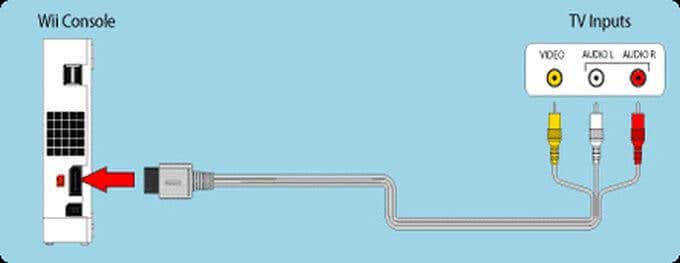
- En la parte trasera de la Wii hay un conector para el enchufe AV Out en el extremo opuesto del cable AV(AV cable) , al que lo conectarás.
- Encienda su televisor y encuentre su selección de entrada(input selection) , ya sea en su control remoto o en su televisor(remote or TV) . Esto se puede ver como Selección(Input Select) de entrada, Entrada(Input) o TV/Video . Luego selecciona AV para ver tu Wii . Dependiendo de su televisor, estos pueden tener etiquetas ligeramente diferentes, como AUX o EXT . También puede estar en el canal 00(channel 00) o 99.
Conexión de una Wii a un televisor con cables de componentes(Connecting a Wii To a TV With Component Cables)
Con los cables de componentes(component cables) , los pasos para configurarlos con la Wii son básicamente los mismos que con los cables AV.

- Debe haber un conjunto de 5 puertos en su televisor si tiene la capacidad de conectarse a cables de componentes. Estos puertos deben ser dos puertos para audio de color rojo (derecha o R) y blanco (izquierda o L), y tres para video, de color rojo ( Pr/Cr ), azul ( Pb/Cb ) y verde (Y) .
- Conecte los cables de los componentes en los colores correspondientes.
- Conecta el cable a la parte posterior de la Wii en el puerto de salida AV .(AV Out)

- La exploración progresiva(Progressive Scan) deberá habilitarse si su televisor lo tiene.
- Enciende la Wii y encuentra la selección de entrada(input selection) para tu TV y cámbiala para ver la entrada AV(AV input) .
Conexión de una Wii a un televisor con HDMI(Connecting a Wii To a TV With HDMI)
La Nintendo Wii original , desafortunadamente, no tiene un puerto HDMI . Sin embargo, esto no significa necesariamente que no pueda reproducirlo en un televisor con entradas HDMI exclusivamente.(HDMI)
Hay muchos adaptadores que te permiten conectar tu Wii a un puerto HDMI(HDMI port) , conectándolo directamente a la consola. Esto hace que los adaptadores como el convertidor de Wii a HDMI de Portholic sean(Portholic Wii to HDMI Converter) fáciles de usar.

- Conecta el adaptador HDMI(HDMI adapter) en la parte trasera de tu Wii . Luego inserte su cable HDMI(HDMI cable) en el adaptador.
- Ubique el puerto HDMI(HDMI port) en su televisor, generalmente en la parte posterior o en los costados(back or sides) . Conecta el otro extremo del HDMI .
- Enciende tu Wii y encuentra la selección de entrada(input selection) en tu televisor. Seleccione la entrada HDMI(HDMI input) a la que conectó el cable.
Conectar una Wii a un televisor con un conector SCART(Connecting a Wii To a TV With a SCART Connector)
Por otro lado, si tienes un televisor mucho más antiguo con conexiones SCART al que te gustaría conectar tu Wii , también puedes hacerlo. Los conectores SCART también se conectan a algunos (SCART)divisores(splitters) , lo que le permite usar más puertos si es necesario.

Dado que los televisores(TVs) que admiten la conexión SCART(SCART connection) se han vuelto cada vez más obsoletos, estos conectores y adaptadores son pocos y distantes entre sí. Sin embargo, todavía puedes comprar un adaptador SCART(SCART adapter) que se conectará a tu Wii , como este(this one) .
Aquí se explica cómo usar el adaptador para conectar tu Wii a tu televisor:
- Conecta los cables RCA de tu Wii (los cables AV) en el extremo del adaptador SCART(SCART adapter) con las entradas amarilla, roja y blanca con enchufes del mismo color(color plugs) .
- Conecte el euroconector(SCART) a su televisor o divisor(TV or splitter) . Luego cambie la entrada de TV(TV input) para ver desde esta conexión.
Conectar una Wii a cualquier televisor(Connecting a Wii To Any TV)
Con todas estas diferentes conexiones disponibles, deberías poder conectar tu Wii a cualquier televisor. Lo último que querrás tener en cuenta es que la Wii solo genera una resolución máxima de 480p, así que no esperes obtener más en un televisor más nuevo.

Es posible que también debas cambiar la configuración de tu Wii para que se ajuste a la pantalla del televisor al que la tienes conectada. En la Wii , puedes ir a Settings > Wii Settings > Screen para cambiar la posición de la pantalla(screen position) y cambiar la resolución a EDTV o HDTV(EDTV or HDTV) para emitir a 480P.
También puede acceder a la Configuración de pantalla ancha(Widescreen Settings) y cambiar la configuración de Estándar (4:3)(Standard (4:3)) a Pantalla ancha (16:9)(Widescreen (16:9)) o viceversa.
Related posts
¿Qué servicios de transmisión puedes usar en Nintendo Switch?
Cómo conectar un controlador de Nintendo Switch a una PC
3 maneras de tomar un Photo or Video en un Chromebook
Cómo Detect Computer & Email Monitoring o Spying Software
Piso Panel Display Technology Demystified: TN, IPS, VA, OLED y más
Cómo Download and Install Peacock EN Firestick
8 Ways para hacer crecer su Facebook Page Audience
10 Best Ways a Child Proof Your Computer
Cómo encontrar los mejores servidores de discordia
Cómo obtener Rid de Yahoo Search en Chrome
¿Qué Do BCC and CC Mean? Entendiendo Basic Email Lingo
Cómo Search Facebook Friends por Location, Job, OR School
Cómo crear un Transparent Background en GIMP
¿Tiene tu Computer Randomly Turn por sí mismo?
7 Quick Fixes cuando Minecraft Keeps Crashing
Cómo reembolsar un Game en Steam
Cómo Insert Emoji EN Word, Google Docs and Outlook
Cómo dividir el Screen en un Chromebook
Cómo Find Birthdays EN Facebook
Cómo Fix Hulu Error Code RUNUNK13
